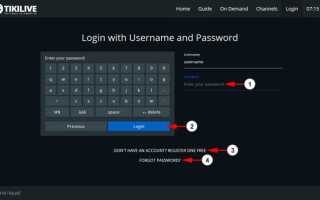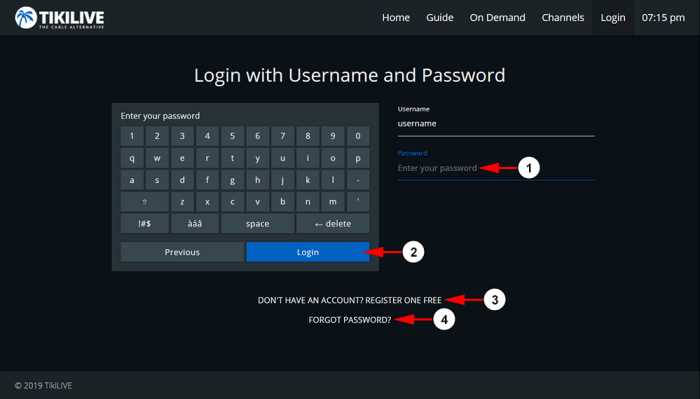
Телевизоры Hisense работают на разных операционных системах, включая Android TV, VIDAA и иногда – собственные модификации Linux. От выбранной платформы зависит способ установки приложений. Например, на Android TV доступен магазин Google Play, а на VIDAA используется фирменный магазин приложений.
Если телевизор Hisense работает на Android TV, необходимо открыть Google Play, найти нужное приложение через поиск и нажать кнопку установки. Устройство должно быть подключено к интернету и авторизовано в учетной записи Google.
Для моделей с системой VIDAA требуется использовать VIDAA App Store. Он доступен через главное меню телевизора. Приложения устанавливаются в один клик, но выбор существенно ограничен по сравнению с Android. Установка сторонних APK-файлов на VIDAA невозможна без перепрошивки.
На некоторых моделях Hisense возможно использование USB-накопителя для установки приложений в формате APK. Эта функция доступна только на Android TV при включенной опции «Установка из неизвестных источников». Перед установкой файл необходимо загрузить на флешку и вставить её в USB-порт телевизора. Для запуска установки нужен файловый менеджер, например, «X-plore File Manager», который тоже нужно установить через Play Market.
Если магазин приложений не запускается или отсутствует нужная программа, возможно обновление прошивки телевизора через настройки системы или с официального сайта Hisense. После обновления часто появляется доступ к новым приложениям или исправляется работа существующих.
Поиск нужного приложения в магазине VIDAA
Для начала убедитесь, что телевизор подключён к интернету через Wi-Fi или кабель. Нажмите кнопку Home на пульте и выберите пункт VIDAA Store.
В открывшемся магазине используйте кнопку со значком лупы или выберите строку поиска. Введите название приложения с помощью экранной клавиатуры. Для ускорения поиска используйте точные названия, например, YouTube или IVI.
По мере ввода VIDAA будет предлагать совпадения. Если нужное приложение отображается в списке – выберите его, нажмите OK и перейдите к установке. Если приложение не найдено, проверьте правильность написания или попробуйте ввести альтернативные варианты названия.
Некоторые приложения могут быть недоступны из-за региональных ограничений. В этом случае перейдите в настройки телевизора и проверьте выбранный регион в разделе System → Location.
Установка приложения через встроенный магазин
Откройте главное меню телевизора Hisense с помощью кнопки Home на пульте. Перейдите в раздел Apps или Приложения в зависимости от языка интерфейса.
Выберите пункт VIDAA Store или App Store, если используется другая оболочка. Дождитесь загрузки каталога.
Используйте стрелки на пульте для навигации. Для поиска нужного приложения нажмите кнопку Поиск (значок лупы), введите название с помощью экранной клавиатуры и подтвердите ввод.
Выберите нужное приложение в результатах поиска, нажмите ОК и выберите Установить. Дождитесь завершения установки – статус будет отображён на экране.
После установки запустить приложение можно через раздел Мои приложения в главном меню или удержанием кнопки Home и выбором иконки установленной программы.
Если магазин приложений недоступен, проверьте подключение к интернету через настройки сети. Без активного соединения установка невозможна.
Обновление уже установленных приложений
Для обновления приложений на телевизоре Hisense с операционной системой VIDAA откройте главное меню и перейдите в раздел Приложения. Выберите пункт Мои приложения и найдите нужное приложение. Нажмите и удерживайте кнопку «ОК» на пульте, затем выберите пункт Обновить, если он доступен.
Если автоматическое обновление включено, система проверяет наличие новых версий при подключении к интернету. Для проверки статуса автоматического обновления зайдите в Настройки → Общие → Автообновление приложений и убедитесь, что опция активирована.
На моделях с Android TV откройте Google Play Маркет, выберите Мои приложения и нажмите Обновить все либо вручную обновите каждое приложение из списка.
Если обновление не начинается, проверьте подключение к интернету и наличие свободной памяти. При нехватке памяти удалите ненужные приложения через Настройки → Хранилище.
Удаление приложений с телевизора Hisense
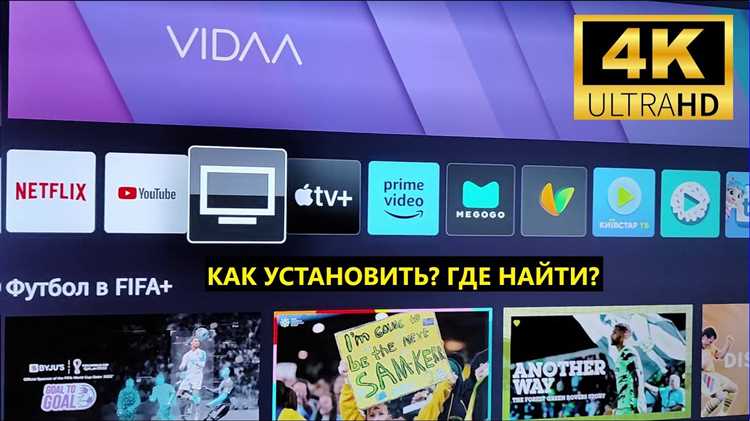
Для удаления приложений откройте главный экран телевизора кнопкой Home на пульте. Перейдите в раздел Приложения или Мои приложения.
Выделите нужное приложение с помощью стрелок на пульте. Нажмите и удерживайте кнопку OK или вызовите контекстное меню кнопкой Options (в зависимости от модели).
Выберите пункт Удалить или Удалить приложение. Подтвердите действие нажатием OK.
Некоторые предустановленные программы удалить невозможно. Они не отображают пункт удаления в меню. В таком случае можно отключить автоматические обновления и скрыть иконку через настройку Управление приложениями.
После удаления рекомендуется перезагрузить телевизор через меню Настройки → Система → Перезагрузка для обновления интерфейса.
Установка приложений с флешки через APK-файл
Скачайте APK-файл нужного приложения на компьютер. Убедитесь, что файл подходит для Android TV и не содержит вирусов. Перенесите его на отформатированную в FAT32 или exFAT флешку.
Вставьте флешку в USB-разъём телевизора Hisense. Перейдите в раздел «Файлы» или «Мои файлы» на телевизоре. Если такого раздела нет, установите файловый менеджер через магазин приложений или воспользуйтесь уже установленным, например, File Manager или X-plore.
Откройте флешку и найдите APK-файл. При первом запуске установки появится предупреждение о безопасности. Разрешите установку из неизвестных источников: перейдите в «Настройки» → «Безопасность» → включите параметр «Неизвестные источники» для файлового менеджера, который используете.
Запустите установку APK-файла. После завершения приложение появится в общем списке на главном экране или в разделе «Приложения».
Если файл не запускается, проверьте его совместимость с Android-версией телевизора. Некоторые приложения работают только с тач-управлением или требуют сервисов Google, которых нет в Hisense по умолчанию.
Проблемы с установкой и способы их устранения
При установке приложений на телевизор Hisense могут возникнуть различные проблемы. Рассмотрим основные из них и способы их решения.
1. Недоступность приложений

Если приложения не отображаются в магазине или недоступны для установки, возможны следующие причины:
- Региональные ограничения. Некоторые приложения могут быть доступны только в определенных регионах. Для решения проблемы необходимо изменить регион в настройках аккаунта.
- Отсутствие обновлений. Убедитесь, что телевизор обновлен до последней версии. Для этого перейдите в настройки и выберите «Обновление ПО».
- Проблемы с аккаунтом. Попробуйте выйти и снова войти в учетную запись, чтобы устранить возможные сбои.
2. Ошибка при скачивании приложения
Если загрузка приложения не начинается или прерывается, выполните следующие шаги:
- Проверьте интернет-соединение. Убедитесь, что телевизор подключен к стабильной сети Wi-Fi. Для этого протестируйте скорость интернета на других устройствах.
- Перезагрузите телевизор. Иногда перезагрузка помогает устранить временные ошибки при скачивании.
- Очистите кэш. В настройках телевизора можно очистить кэш приложений, что может решить проблему с загрузкой.
3. Проблемы с установкой сторонних приложений
Для установки сторонних приложений нужно разрешить установку из неизвестных источников:
- Активируйте опцию в настройках безопасности. Перейдите в «Настройки» → «Безопасность» → «Разрешить установку приложений из неизвестных источников».
- Проверьте наличие совместимости. Убедитесь, что выбранное приложение поддерживает платформу телевизора Hisense (например, Android TV).
- Используйте сторонние инструменты для установки. Можно установить приложение через флешку, загрузив его на компьютер, а затем подключив к телевизору.
4. Проблемы с запуском приложения после установки
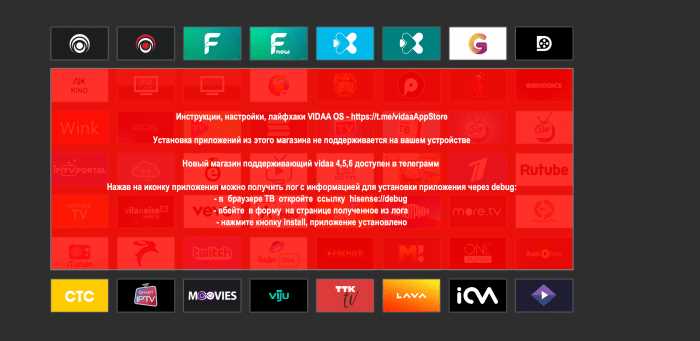
Если приложение установлено, но не запускается, возможно, телевизор не поддерживает требуемые версии ОС:
- Проверьте совместимость. Некоторые старые модели телевизоров могут не поддерживать новые версии приложений. Обновление ПО может решить эту проблему.
- Переустановите приложение. Попробуйте удалить и установить приложение заново, чтобы устранить возможные ошибки установки.
Вопрос-ответ:
Как установить приложение на телевизор Hisense?
Чтобы установить приложение на телевизор Hisense, необходимо зайти в магазин приложений через меню устройства. Для этого выберите иконку «App Store» или «Магазин приложений», найдите нужное приложение с помощью поиска или категорий и нажмите «Установить». После загрузки приложение будет доступно в списке установленных программ.
Могу ли я установить сторонние приложения на телевизор Hisense?
На большинстве моделей телевизоров Hisense можно установить сторонние приложения, однако для этого может потребоваться доступ к настройкам устройства или использование режима разработчика. Иногда можно установить APK-файлы через USB-накопитель, но стоит учитывать, что не все приложения могут быть совместимы с телевизором. Рекомендуется устанавливать только проверенные приложения, чтобы избежать возможных проблем.
Как обновить приложения на телевизоре Hisense?
Для обновления приложений на телевизоре Hisense нужно зайти в магазин приложений, где, если доступна новая версия программы, будет отображаться кнопка «Обновить». Также можно настроить автоматическое обновление приложений в настройках, чтобы они обновлялись без вашего вмешательства.
Как удалить приложение с телевизора Hisense?
Чтобы удалить приложение с телевизора Hisense, откройте меню приложений, найдите нужное приложение, затем нажмите на него и выберите опцию «Удалить» или «Удалить приложение». Подтвердите действие, и приложение будет удалено с устройства.
Почему приложение не устанавливается на телевизор Hisense?
Если приложение не устанавливается на телевизор Hisense, возможно, это связано с недостатком свободной памяти или несовместимостью приложения с моделью вашего телевизора. Также стоит проверить подключение к интернету, так как для загрузки приложений необходимо стабильное соединение. Если проблема не решается, попробуйте перезагрузить телевизор и повторить попытку.
Как установить приложения на телевизор Hisense?
Для установки приложений на телевизор Hisense необходимо выполнить несколько шагов. Сначала убедитесь, что телевизор подключен к интернету. Затем откройте главную панель, нажав кнопку «Home» на пульте. Перейдите в магазин приложений (обычно это раздел «App Store» или «TV Store»). В поисковой строке можно найти нужное приложение. После этого выберите приложение, нажмите «Установить» и дождитесь завершения процесса. Когда установка завершится, приложение будет доступно в списке установленных программ на главной панели телевизора.